网络防护
打开主程序窗口 > 设置 > 网络防护,以配置基本网络防护设置或对网络通信排除故障。
要暂停或禁用个别防护模块,请单击开关图标 ![]() 。
。
关闭防护模块可能会降低对您计算机的防护级别。 |
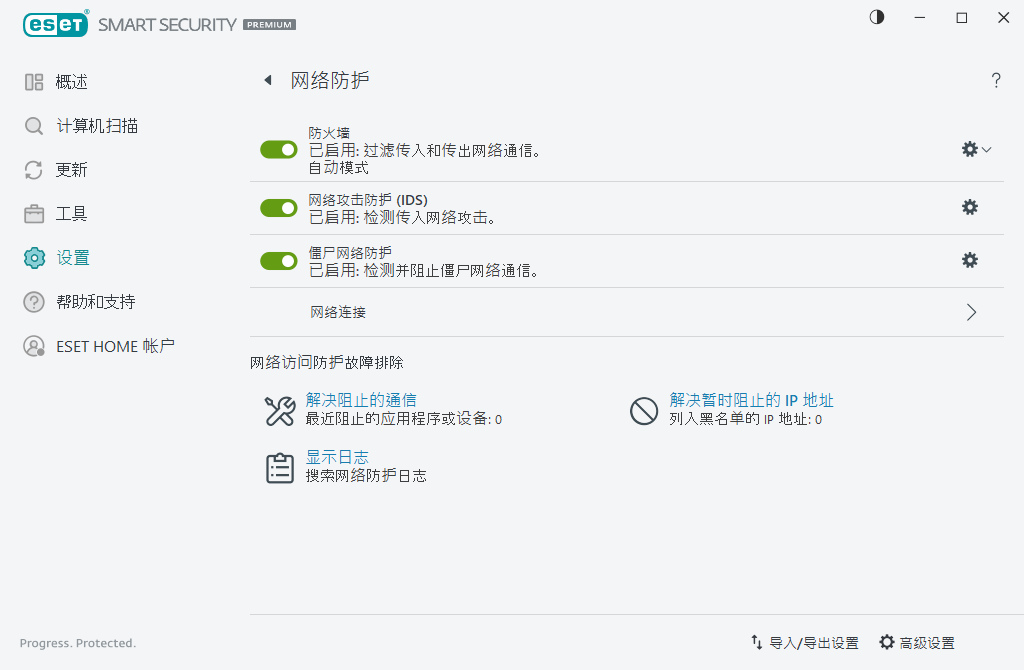
单击防护模块旁边的齿轮图标 ![]() ,以访问该模块的高级设置。
,以访问该模块的高级设置。
防火墙 - 根据 ESET Smart Security Premium 配置过滤所有网络通信。
配置 - 打开防火墙高级设置,可以在其中定义防火墙将处理网络通信的方式。
暂停防火墙(允许所有通信) - 将关闭所有防火墙的过滤选项,并允许所有传入和传出连接。当网络通信过滤处于此模式时,请单击启用防火墙以重新启用防火墙。
阻止所有通信 - 防火墙将阻止所有入站和出站通信。仅当您认为存在严重的安全风险,必须断开系统与网络的连接时,才使用此选项。当网络通信过滤处于阻止所有通信模式时,单击停止阻止所有通信以还原正常防火墙操作。
自动模式 -(当启用了另一个过滤模式时)- 单击即可将过滤模式更改为自动过滤模式(带有用户定义的规则)。
交互模式 -(当启用了另一个过滤模式时)- 单击以将过滤模式更改为交互过滤模式。
网络攻击防护 (IDS) – 分析网络通信的内容并防止网络攻击。将阻止任何被认为有害的通信。当连接到不受保护的无线网络或保护性较弱的网络时,ESET Smart Security Premium 会通知您。
僵尸网络保护 - 快速准确地发现系统上的恶意软件。
网络连接 - 显示网络适配器连接到的网络以及详细信息。
解决阻止的通信 - 帮助您解决由 ESET 防火墙导致的连接问题。有关更多详细信息,请参阅故障排除向导。
解决暂时阻止的 IP 地址 – 查看 IP 地址的列表,这些地址已被检测为攻击源并添加到了黑名单,以在特定时间段内阻止连接
显示日志 - 打开网络防护的日志文件。
